Auteur:
Louise Ward
Denlaod Vun Der Kreatioun:
10 Februar 2021
Update Datum:
1 Juli 2024

Inhalt
Dëse wikiHow léiert Iech wéi Dir zwee oder méi Internets an een Haaptnetz kombinéiere kënnt. Op dës Manéier verdeelt Dir Är Downloadgeschwindegkeet an zwee oder méi Internetverbindungen, sou datt Är Surfgeschwindegkeet normalerweis net vu kontinuéierleche Streaming oder Downloaden vu groussen Dateien beaflosst gëtt.
Schrëtt
Method 1 vun 3: Op Windows
- Kaaft en USB Wi-Fi Adapter (USB Wi-Fi Adapter). Dir braucht dësen extra Apparat fir de Computer fir verschidde Wi-Fi Netzwierker ze erkennen.
- Dir fannt USB Wi-Fi um Internet (wéi zum Beispill Online Shopping Site Lazada, Tiki, etc.) oder Computerkomponent Geschäfter wéi Phong Vu ,.
- Connectéiert den USB Wi-Fi Adapter zum Computer. Dir musst de Wi-Fi Adapter an ee vun den USB Ports um Computer Chassis stecken.
- Wann Dir gefrot gëtt, befollegt d'Instruktioune vum Bildschierm fir den Adapter opzemaachen.
- Verbannt mat engem zweeten Wi-Fi Netz. Klickt op d'Ikon "Wi-Fi".

Ënnen riets vum Écran klickt op den Dropdown-Box uewen am Pop-up-Menü a wielt Wi-Fi 2 a Verbindung mat Ärem zweete Funk Netz. - Open Start
. Klickt op de Windows Logo an der ënneschter lénkser Ecke vum Bildschierm.
- Öffnen Astellungen

(Astellung). Klickt op d'Zännrad icon ënnen lénks am Startmenu. - Klickt
Netzwierk & Internet. Dëst Orb Ikon ass an der Astellungsfenster.
- Klickt Änneren Adapteroptiounen (Änneren Adapteroptiounen). Dës Optioun ass ënnert der Rubrik "Äert Netzwierk änneren" an der Mëtt vun der Säit. D'Control Panel Fënster öffnet mat all aktuellen Internetverbindungen
- Duebelklick op de primäre Wi-Fi Netz. Dëst ass d'Netzwierk mat deem Dir ugeschloss hutt ier Dir de Wi-Fi Adapter ugeschloss hutt. Eng Fënster kënnt op.
- Ännere Netzwierkeigenschaften. Fir zwee drahtlose Verbindungen zur selwechter Zäit z'aktivéieren, musst Dir d'Eegeschafte vu béide Netzwierker änneren, als éischt Netz:
- Klickt Eegeschaften
- Wielt Internet Protokoll Versioun 4 (TCP / IPv4) (Internet Protokoll Versioun 4)
- Klickt Eegeschaften
- Klickt Fortgeschratt ... (Fortgeschratt)
- Klickt d'Këscht fir "Automatesch Metrik" un.
- Importéieren 15 an d'Textbox "Interface metresch".
- Klickt ok uewen op den zwou Fënsteren.
- Klickt Zoumaachen (Zoumaachen) ass um Enn vun zwou Fënsteren.
- Ännert d'Eegeschafte vun der zweeter Verbindung. Fuert op déiselwecht Manéier wéi Dir fir déi éischt Verbindung gemaach hutt, vergiesst net och d'Nummer anzeginn 15 an d'Textbox "Interface metresch".
- De Computer neu starten. Klickt Start

, wielt Kraaft
da klickt Neistart. Nom Restart benotzt de Computer béid Verbindunge fir d'Bandbreedung ze splécken. Annonce
Method 2 vun 3: Op engem Mac
- Gitt sécher datt Dir zwee Ethernet Ports hutt. Fir zwee Internet Netzwierker op Ärem Mac ze kombinéieren ouni e speziellen Router ze benotzen, musst Dir mat all Netzwierker Router iwwer en Ethernet Kabel verbannen. Dëst bedeit datt Äre Mac entweder zwee Ethernet Ports muss hunn oder mat engem Ethernet Adapter verbonne ka sinn:
- Wann Äre Mac en Ethernet Hafen an op d'mannst een USB-C (Thunderbolt 3) Hafen huet, kënnt Dir en Apple USB-C Ethernet Adapter fir en zweeten Ethernet Hafen kafen.
- Wann Äre Mac Computer keen Ethernet Hafen huet awer op d'mannst zwee USB-C Ports (Thunderbolt 3) huet, kënnt Dir zwee Apple USB-C Ethernet Adapter kafen fir zwee Ethernet Ports ze bilden.
- Wann Äre Mac nëmmen een USB-C Hafen (Thunderbolt 3) huet an keen Ethernet Hafen huet, kënnt Dir déi zwee Internet Netzwierker net duerch d'Ethernet Verbindung kombinéieren. Probéiert amplaz e Luedbalancéierter Router ze benotzen.
- Well Äre Mac nëmmen zwee Netzwierker kombinéiere kann, déi dee selwechten 802.3ad-kompatiblen Uschlossstandard benotzen, kënnt Dir keen USB 3.0 an Ethernet Adapter benotzen.
- Verbannt béid Router mam Mac. Mat dem Ethernet Kabel fir all Router, steck een Enn vum Kabel an den "LAN" Hafen (oder ähnlech) op der Récksäit vun Ärem Router, da schreift deen aneren Enn an den Ethernet Hafen op Ärem Mac.
- Wann Äre Mac nëmmen een Ethernet Hafen huet, musst Dir als éischt mam Ethernet Adapter verbannen.
- Öffnen den Apple Menu
. Klickt op den Apple Logo an der ieweschter lénkser Ecke vum Bildschierm. En Dropdown-Menü erschéngt.
- Klickt Systempräferenzen ... (System personaliséieren). D'Optioun ass no uewen am Dropdown-Menü. D'System Preferences Fënster op.
- Klickt Netzwierk (Netzwierk). Dës Sphär Ikon ass an der System Preferences Fënster. Nodeems Dir klickt klickt d'Netzwierkfenster op.
- Klickt op den "Action" Zännrad icon ënnen lénks vun der Fënster. E Menu kënnt op.
- Klickt Managen Virtuell Schnëttplazen ... (Virtuell Gestiounsinterface). Dës Optioun ass am Menu "Action" deen opgeet. Eng nei Fënster wäert opmaachen.
- Klickt op d'Mark + ënnen lénks vun der neier Fënster. En Dropdown-Menü erscheint.
- Klickt Neie Link Aggregéiert ... (Neie Set vu Linken). Dës Optioun ass am Dropdown-Menü.
- Wielt Ethernet Hafen. Klickt op d'Kontrollkëscht lénks vun all Ethernet Verbindung.
- Gitt Numm an. Gitt e Numm fir Är nei Verbindung am Textfeld uewen an der Fënster.
- Klickt Erstelle (Erstelle) da wielt Mell dech un (Uwendung). Äre Firmeninternet gëtt erstallt a mat Ärem Computer verbonne. Äre Mac deelt automatesch Aufgaben wéi d'Downloaden an Streaming Dateien iwwer zwou getrennte Verbindungen. Annonce
Methode 3 vun 3: Duerch Routerbelaaschtung ausbalancéieren
- Kaaft e Load Balancer Router. De Ladebalancing Router verbënnt den ganzen Internet an eng grouss Broadcast Session. Dir kënnt verschidde Modemer am selwechte Wi-Fi Netzwierk mat dem Load Balancing Router verbannen, an all Modem Netzwierker ginn behandelt.
- En Zwee-Verbindungs Ladebalancing Router kascht ongeféier 900.000 - 2.100.000 VND.

Connectéiert all Modem mam Router. Mat zwee oder méi Wi-Fi Netzwierker, déi aus getrennte Modems ausgestrahlt ginn, kënnt Dir se mat dem Ladebalancing Router verbannen andeems een en Enn vum Ethernet Kabel an de véiereckegen "Internet" Hafen um Modem, mat deem aneren Enn an den Hafen ageschalt. hannert dem Router.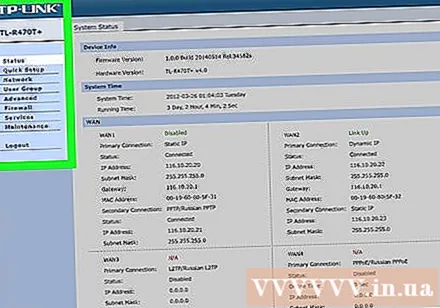
Öffnen d'Router Konfiguratiounssäit um Computer. Dir wäert dat maachen andeems Dir d'IP Adress vun der allgemeng benotzter Verbindung (an Ärem Netzwierk Astellunge) an Ärem Browser agitt.- Wann, nodeems Dir mat der IP Adress an den Netzwierk-Astellunge vun Ärem Computer verbonne sidd, d'Routerkonfiguratiounssäit net opgeet, kuckt an der "Basis Setup" Sektioun vun Ärem Routerhandbuch fir fannen déi genau Adress.
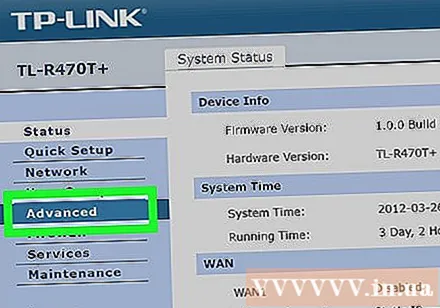
Klickt Fortgeschratt. Dës Optioun ass normalerweis op der linker Säit vun der Router Säit.- Wärend déi meescht Load Balancing Router eng zimlech ähnlech Konfiguratiounssäit hunn, kënnt Dir kleng Differenzen an e puer Optiounen a Standuerunge gesinn ofhängeg vum Geräterhersteller.
Klickt Luede Bilan (Load Balancing) Dës Optioun ass och normalerweis op der linker Säit vun der Säit.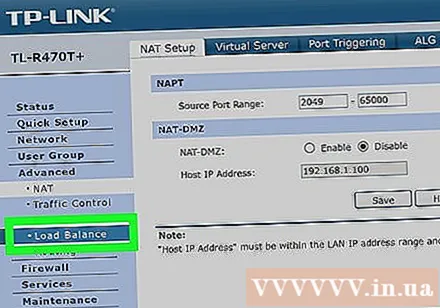
Maacht d'Kontrollkäschten "Enable Application Optimized Routing" un. Dës Këscht ass normalerweis uewen op der Säit.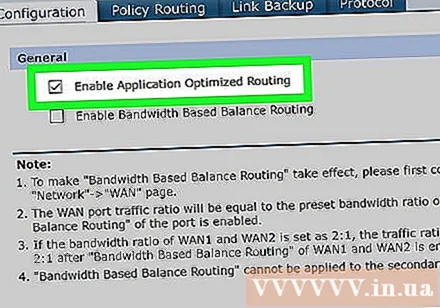
Kuckt d'Checkbox un "Aktivéiert Bandbreet baséiert Balance Routing" (Aktivéiert equilibréiert Routing baséiert op Bandbreedung). Dëst an dat viregt erlaabt de Router de Loadbalancing vu Wi-Fi an en eenzelt Netzwierk ze kombinéieren.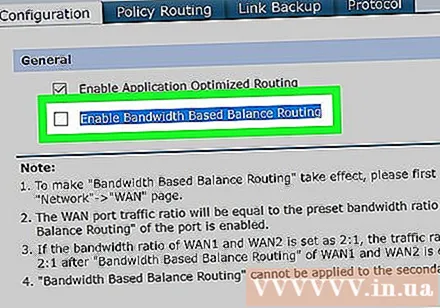
Klickt ok gutt Späicheren (Späicheren). Är Astellunge ginn gespäichert.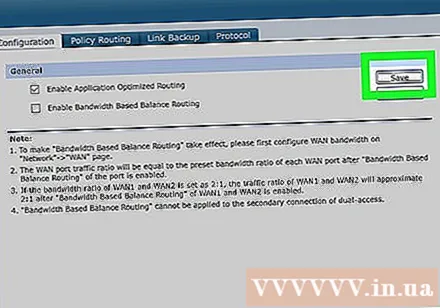
Genéisst d'Vitesse vum kombinéierte Réseau. Nodeems Dir de Load Balancing Router opgeriicht hutt an de Computer mam Router Numm vum Wi-Fi Menü verbënnt, sollt Dir e Geschwindegkeetsënnerscheed beim Surfen um Internet bemierken. Annonce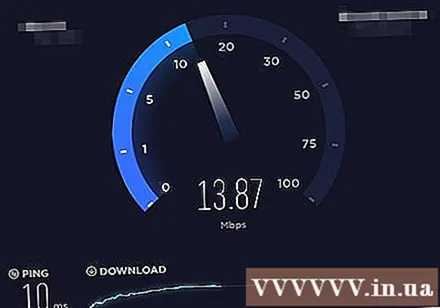
Berodung
- Wa verschidde Netzwierker verbonne sinn, deelen déi zwee Netzwierker de Verkéier mateneen, an de Faktor dee verbessert ass net d'Downloadgeschwindegkeet, awer d'Bandbreet (wéi vill Kapazitéit kënnt Dir eroflueden ier d'Geschwindegkeet verlangsamt).
- Probéiert de Film ze streamen beim eroflueden vun der grousser Datei iwwer dat kombinéiert Netzwierk fir ze kucken ob Är Bandbreet verbessert.
- Wann Dir keng aner Wi-Fi Verbindung wéi Äert Heem- oder Aarbechtsnetz hutt, kënnt Dir Äre Smartphone als Äre perséinlechen Hotspot benotzen an Äert eegent eegent Funk Netz schafen.
Opgepasst
- Kombinéiere vu verschiddene privaten Netzwierker kann dem Internet-Provider säi Kontrakt verstoussen. Dir sollt d'Detailer vum Netzwierkservice Kontrakt duebel kontrolléieren ier Dir zwee oder méi Internetverbindunge kombinéiere kënnt.



